Shopify에서 Amazon 제품을 판매하는 방법은 무엇입니까?
게시 됨: 2021-12-24아마존에서 판매 중이며 이제 자신의 웹사이트에서 제품을 판매 하려고 하십니까? Amazon에서 100개 또는 1,000개 제품을 판매하든, 다른 플랫폼으로 확장하여 플랫폼에 대한 의존도를 줄이려고 시도하는 것은 한 사람의 손에 삶과 죽음 전체를 의존할 필요가 없기 때문에 큰 움직임입니다( 제프 베조스?).
자신의 웹사이트에서 Amazon 제품을 판매 하는 것은 어렵지 않을 것입니다. 이 기사를 따르기만 하면 웹사이트에서 새로운 판매 흐름을 얻을 수 있습니다. 걱정하지 마십시오. Amazon 제품을 웹사이트로 가져오고 판매하는 데 프로그래밍 경험이 필요하지 않습니다. 전체 설정에는 자르기, 붙여넣기 및 마우스 클릭이 포함됩니다.
이제 Shopify에서 Amazon 제품을 판매 하는 방법에 대해 자세히 알아보겠습니다!
웹사이트에서 아마존 제품을 판매해야 하는 이유는 무엇입니까?
전자 상거래의 경우 고객이 제품을 얼마나 쉽게 찾을 수 있는지는 제품이 있는 판매 채널의 수에 따라 다릅니다. 아마존은 거대한 시장이며 아마도 대부분의 온라인 쇼핑객은 적어도 한 번은 아마존을 방문하거나 구매했을 것입니다. 그럼에도 불구하고 아마존은 사람들이 와서 물건을 사는 유일한 곳이 아닙니다. 수많은 사람들이 웹사이트에서 직접 구매하기도 하며 여기에 브랜드와 제품도 있어야 합니다.
게다가 서론에서 언급했듯이 한 바구니(아마존 바구니)에 모든 계란을 담는 것은 결코 좋은 생각이 아닙니다. 셀러가 아마존과 마주하는 예상치 못한 문제가 많이 있습니다. 예를 들어, 이전에 Amazon 판매자 포럼을 검색한 적이 있다면 아마존에서 명백하거나 정당한 이유 없이 계정이 금지된 판매자의 이야기를 접했을 수 있습니다.
Amazon에 완전히 의존하기 때문에 규칙에 따라 플레이해야 하며 Amazon이 규칙을 설정하면 Amazon이 규칙을 위반하더라도 최선의 이익을 위해 그렇게 합니다. 하루가 끝나면 그것이 그들의 플랫폼이며, 당신은 그것에 복종하거나 포기해야 합니다.
그 외에도 자신의 웹사이트에서 아마존 제품을 판매해야 하는 몇 가지 다른 이유가 있습니다.
- 나만의 브랜드를 구축할 수 있습니다.
- Amazon에 가지 않고 전자 상거래 상점을 직접 방문하여 구매하는 충성도 높은 고객 기반을 구축할 수 있습니다.
- 언젠가 확장하고 싶다면 B2B 판매를 위해 웹 사이트를 활용할 수 있습니다.
- 비디오를 사용하여 Amazon에서 실행 가능하지 않은 고객 교육과 같은 다양한 방법으로 제품 목록을 개인화할 수 있습니다.
수익 증대뿐만 아니라 더 중요하게는 Amazon 없이도 생존을 위해 자신의 웹사이트를 보유하는 것은 전략적으로 좋은 아이디어입니다. Amazon을 Shopify 웹사이트와 통합하고 판매를 시작하기 위해 수행할 수 있는 단계로 이동해 보겠습니다.
Shopify와 Amazon을 통합하는 4단계
Shopify에서 Amazon 제품을 판매 하는 것은 단순히 Amazon에 있는 제품 컬렉션을 독립형 Shopify 웹사이트와 연결하는 것입니다. 사용법을 더 쉽게 이해할 수 있도록 다음 자습서를 다음을 포함하여 실행하기 쉬운 4단계로 나눕니다.
- 1단계: Amazon 재고를 Shopify로 가져오기
- 2단계: Amazon 및 Shopify에서 재고 관리
- 3단계: Shopify에서 판매
- 4단계: Shopify에서 판매된 주문 처리
이러한 각 단계를 살펴보기 전에 Shopify에서 Amazon 제품을 판매하는 데 사용할 수 있는 방법은 두 가지뿐입니다("판매"보다 "가져오기"라고 말하는 것이 더 정확합니다. 당신은 판매할 수 있습니다, 그렇지 않습니까?).
첫 번째 방법은 모든 Amazon 리스팅을 한 번에 하나씩 수동으로 가져오는 것인데, 이는 엄청난 시간과 노동 집약적인 작업이 될 것입니다.
두 번째로 더 나은 방법은 이 작업 전용 앱을 사용하는 것입니다. 이 앱은 비용이 조금 들지만 시간을 엄청나게 절약할 것입니다. 이 글에서 사용한 앱은 ByStand입니다. 이것은 Shopify에서 Amazon 제품을 가져오고 관리하기 위해 특별히 제작된 훌륭한 앱입니다.
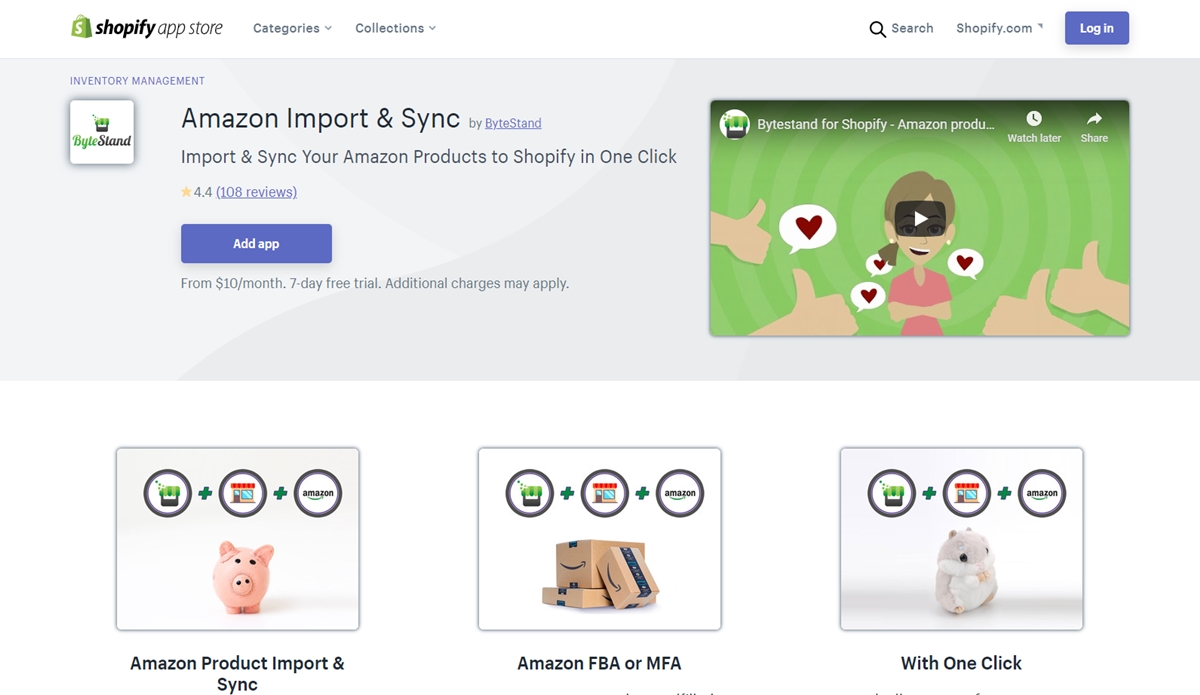
1단계: Amazon 재고를 Shopify로 가져오기
이전에 Shopify를 사용한 적이 있다면 Shopify에서 제품 목록을 생성하는 데 약 10분이 소요될 수 있다는 것을 알고 있을 것입니다. 이미 콘텐츠(이미지, 설명 등)가 있는 경우 변형 없이 간단한 목록을 만드는 데 걸리는 시간입니다. 콘텐츠가 준비되지 않았고 단일 항목에 대해 여러 변형이 있는 경우에는 더 오래 걸립니다.
내가 왜 그런 말을 하는 거지? Amazon 목록을 Shopify로 수동으로 가져올 경우 소요되는 시간에 대한 컨텍스트를 제공하려고 합니다. Amazon에 Shopify 스토어에서 판매하려는 100개의 제품이 있다고 가정해 보겠습니다. 전체 작업을 완료하려면 10 x 100 = 1,000분 또는 16시간 이상의 연속 복사, 붙여넣기 및 입력이 필요합니다.
그것은 단지 당신에게 상기시키기 위한 데이터 입력을 위한 것입니다. 몇 달러를 절약하기 위해 그 많은 육체 노동을 견딜 수 있다고 느끼는지 여부는 귀하에게 달려 있습니다. 저에게는 시간을 덜 보내고 절약한 돈을 사용하여 이 지루한 작업을 몇 분 안에 처리하고 완료하는 앱을 구입하는 것이 좋습니다. 절약된 시간은 다른 많은 중요한 일에 잘 사용할 수 있습니다.

위에서 언급했듯이 ByteStand는 Shopify에서 월 $10의 저렴한 비용으로 Amazon 제품을 가져오고 관리하기 위해 전용으로 제작된 앱입니다. Amazon과 Shopify를 원활하게 통합하여 지루한 데이터 입력 작업을 16시간 동안 절약할 수 있습니다. ByteStand에 대해 미리 언급할 가치가 있는 한 가지 훌륭한 기능은 제품 변형이 있는 경우 모든 목록과 함께 고해상도 이미지를 가져오는 것입니다.
시작하려면 Shopify 앱 스토어에서 ByStand 앱을 다운로드하고 가입 지침을 따르십시오. 그러면 Amazon 제품 목록을 Shopify로 가져오기 시작할 수 있습니다. 시각적 학습자인 경우 ByteStand에 등록하는 방법을 안내하는 가이드 비디오를 확인할 수 있습니다.
2단계: Amazon 및 Shopify에서 재고 관리
데이터 입력을 위해 ByteStand를 설치하고 사용한 후 이제 Shopify 스토어에 Amazon 목록이 표시됩니다. 다음 질문은 불일치가 없도록 기존 제품과 새 목록을 두 플랫폼에서 어떻게 관리하고 유지할 수 있습니까?
ByteStand는 이미 그 질문에 답합니다. 앱 설정에서 선택한 모든 항목(예: 가격, 설명, 변형, 수량 등)이 자동으로 또는 예정대로 업데이트됩니다. 앱에서 새 제품 가져오기를 수행하여 모든 항목을 수동으로 업데이트할 수도 있습니다.
거래하기에 나쁘지 않죠? 이 모든 작업을 수행하는 데 16시간이 아닌 약 10분이 소요됩니다. 2단계 남았습니다. 이제 혼자 가시면 됩니다!
3단계: Shopify에서 판매
Amazon에서 가져온 제품으로 Shopify에서 판매하기 전에 테마 구성 방식에 따라 제품 목록을 구성하고 업데이트하는 데 시간을 할애해야 할 수 있습니다. Shopify의 다른 테마는 태그와 카테고리를 다르게 취급하므로 사용 중인 테마에 따라 제품 목록을 수정하십시오.
작업을 완료하는 데 사용할 수 있는 Shopify 대량 편집기가 있으므로 이 작업에는 많은 시간이 걸리지 않습니다. 이 대량 편집기는 Excel과 유사하지만 Shopify 관리자 내에서 사용됩니다. 제품 목록을 업데이트하고 구성하려면 시간을 크게 절약할 수 있는 Shopify의 대량 편집기를 확인하십시오.
프로세스의 이 부분에 도달하면 Amazon에서 Shopify로 제품 목록을 가져온 후 변경 사항을 엉망으로 만들지 않고 가격과 재고를 계속 업데이트할 수 있는 ByteStand의 한 가지 훌륭한 기능을 알게 될 것입니다. . 즉, 모든 설명과 세부 정보를 원하는 대로 설정할 수 있으며 ByteStand가 고정된 것으로 설정한 다음 업데이트하려는 제품 목록의 일부만 업데이트하도록 앱을 설정할 수 있습니다.
이제 판매할 준비가 되었습니다! 그러나 Shopify에서 주문을 받았을 때 어떻게 처리할 수 있습니까? 마지막 단계에서 답을 찾으세요!
4단계: Shopify에서 판매된 주문 처리
Amazon에서 이미 자신의 목록을 처리했다면 Shopify를 통해 판매를 처리하는 것은 어렵지 않습니다. 일반적인 전자 상거래 주문에 대해 자주 하는 것처럼 Shopify에서 주문을 처리하세요.
Amazon FBA 서비스를 사용하는 경우 Amazon에서 주문을 처리하도록 설정할 수 있습니다. 그러나 설정해야 할 몇 가지 사항과 해결해야 할 큰 문제가 있습니다. 문제는 이러한 비용이 언제든지 변경될 수 있지만 100개 제품 모두에 대한 배송료 및 주문 처리 비용을 수동으로 입력하는 방법입니다.
이 문제는 FBA 배송이라는 다른 Shopify 앱으로 해결할 수 있습니다. 실시간 FBA 주문 처리 및 배송 비용을 Shopify 주문 처리로 가져와 결제 시 고객에게 전달합니다. 고객의 주문량에 따라 요금을 조금 더 올리거나 적게 받거나 무료 배송을 제공하도록 설정할 수 있습니다. 모든 것이 자동화되며 모든 것이 완전히 설정되면 키보드의 단일 버튼을 터치할 필요가 없습니다.
FBA 배송 앱을 다운로드한 후 모든 것을 자동화하기 위해 마지막으로 두 가지 설정해야 할 사항이 있습니다. 첫 번째는 Shopify에서 Automatically fulfill order's line items 을 활성화하는 것입니다.
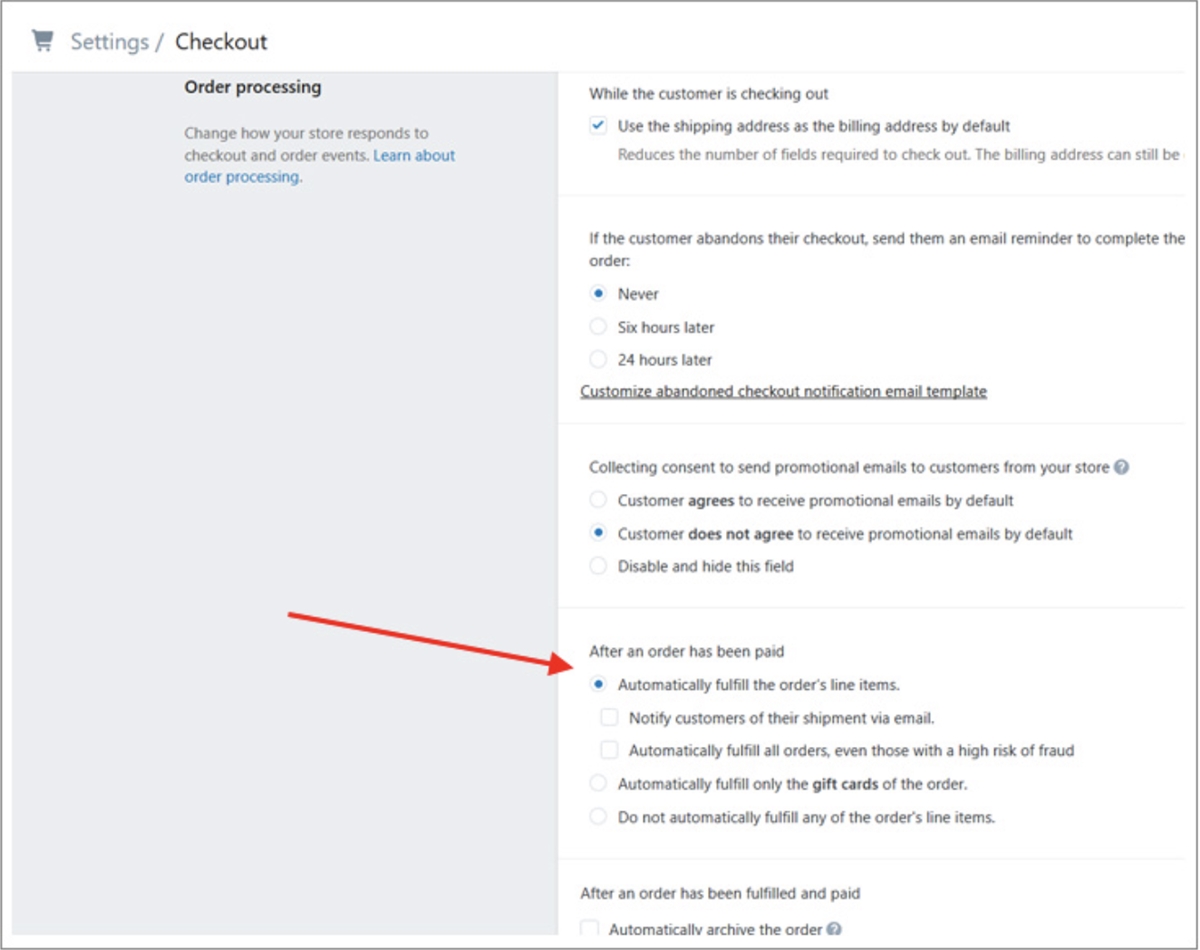
다른 하나는 Automatically capture payments for orders 옵션을 활성화하여 지불을 받는 것입니다!
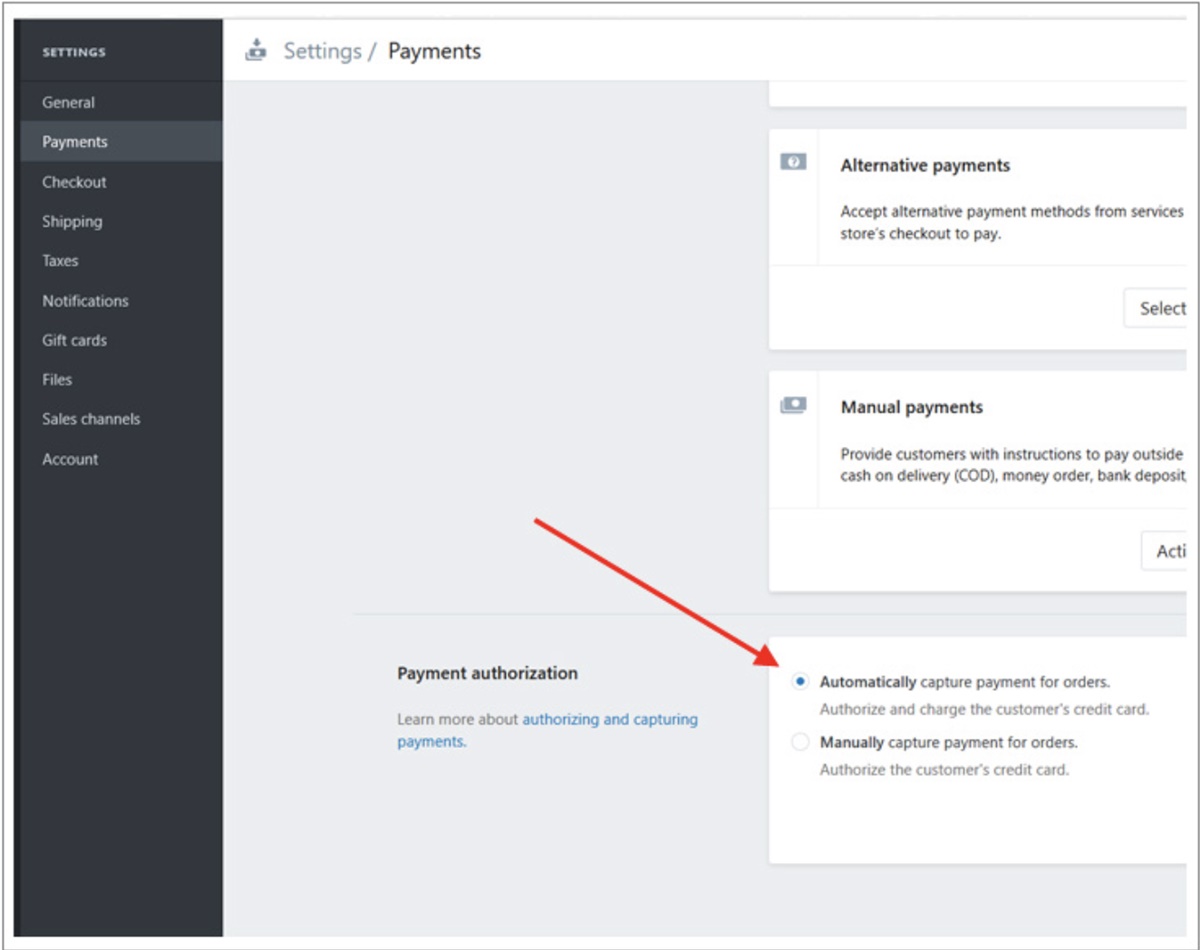
그게 다야! FBA 배송 및 이 두 가지 옵션이 활성화되면 Shopify에서 주문 처리가 자동 조정되며 Amazon 제품을 판매하고 Amazon FBA에서 주문을 처리하도록 할 수 있습니다.
마지막 단어
2개의 앱과 이 4가지 간단한 단계 를 통해 Shopify 스토어에서 Amazon 제품을 원활하게 판매 할 수 있습니다. 지금 시작하여 Amazon에 대한 의존도를 줄이십시오!
